마이크로소프트 엣지(Microsoft Edge)는 기본 검색 엔진이 빙(Bing)으로 기본 설정되어 있으며 첫 화면 검색창이나 주소표시줄에 검색 키워드를 입력하면 Bing 화면에 검색 결과가 나타나게 됩니다.
요즘엔 검색엔진 사이트에 접속하지 않아도 브라우저의 주소표시줄에 바로 키워드를 입력해 사용하는 경우가 많은데, 구글이나 네이버 같이 자주 사용하는 검색 엔진을 주소표시줄에서 검색하고 싶다면 엣지 브라우저의 기본 검색 엔진을 변경하면 됩니다.
목차
엣지 검색 엔진 변경하는 방법
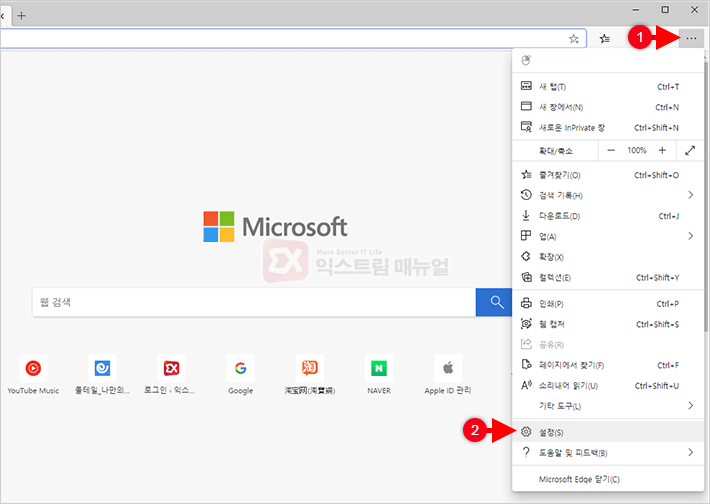
1. 엣지 브라우저에서 메뉴 버튼을 클릭한 다음 설정으로 이동합니다.
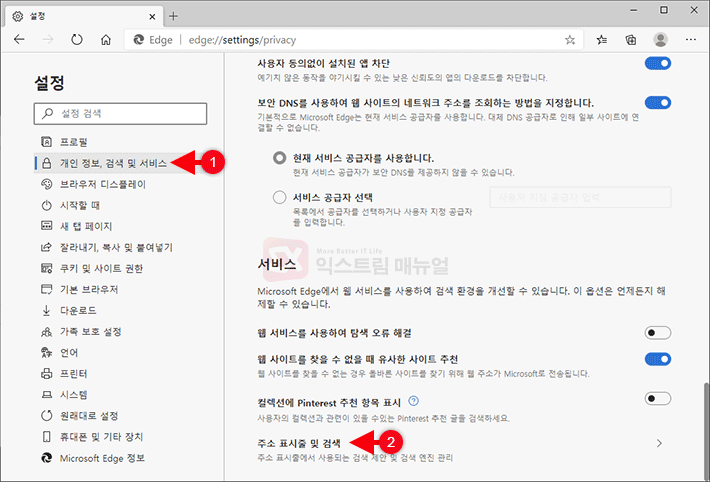
2. 엣지 설정 페이지의 왼쪽 메뉴에서 ‘개인 정보, 검색 및 서비스’를 클릭한 다음 페이지 가장 아래의 ‘주소 표시줄 및 검색’ 옵션을 선택합니다.
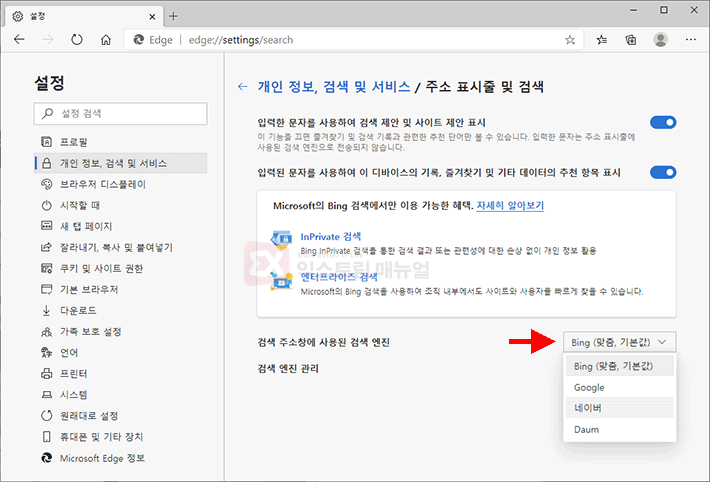
3. ‘검색 주소창에 사용된 검색 엔진’ 항목을 클릭하면 Bing, Google, 네이버, Daum과 같은 대표 검색 엔진을 확인할 수 있으며 사용을 원하는 기본 검색 엔진을 선택해 변경합니다.
주소표시줄 검색시 다른 검색 엔진 사용하는 방법
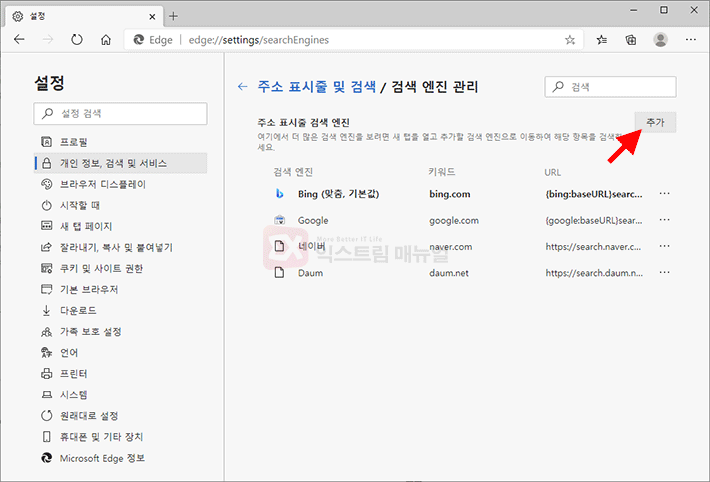
1. 검색 엔진 선택창에 원하는 검색 엔진을 찾을 수 없는 경우 하단의 ‘검색 엔진 관리’를 선택한 다음 직접 검색 엔진을 추가할 수 있습니다.
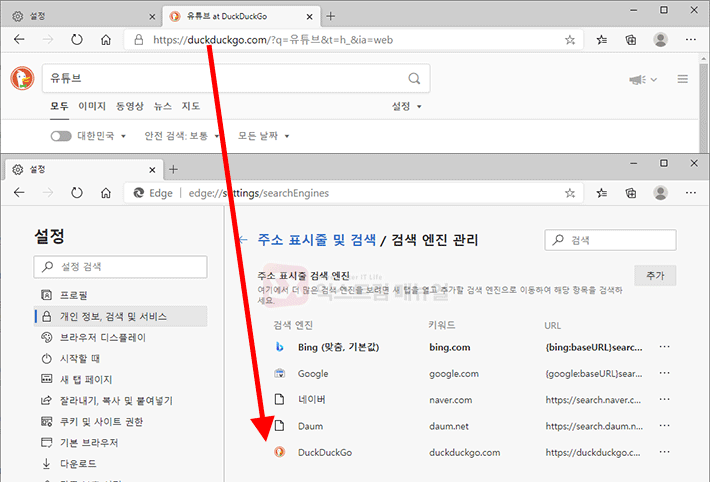
2. 검색 엔진 사이트에 한번 방문하면 검색 엔진의 URL 구조가 설정에 나타나게 됩니다.
3. 주소표시줄에서 키워드에 해당하는 naver.com을 입력 후 tab 키를 누르면 네이버 검색이 뜨며 주소표시줄에서 바로 키워드를 입력하면 네이버 검색 결과로 표시됩니다.
스크린샷은 duckduckgo.com을 예로 들었지만 naver.com이나 google.com 또한 마찬가지로 한번 방문해서 검색을 하면 검색 엔진에 등록됩니다.
이러한 방식으로 구글, 네이버 외에도 다른 검색 엔진을 기본으로 사용할 수 있으니 참고하시길 바랍니다.



